Perbaiki: Tidak Dapat Menginstal Peluncur GeeGee Dari PC Saya
Miscellanea / / January 23, 2022
Orang Super bisa dikenal sebagai PUBG knock-off yang lebih baik dari PUBG dalam banyak hal (PUBG PC). Omong-omong, berbicara tentang game ini, ini adalah game FPS battle royale berbasis generasi berikutnya yang dibuat khusus untuk pengguna PC. Nah, game yang luar biasa ini baru-baru ini dirilis dengan dua belas kelas yang dapat dimainkan, masing-masing dengan keterampilan unik dan kemampuan yang beragam.
Tapi, entah bagaimana, sepertinya game ini masih memiliki beberapa bug atau masalah stabilitas. Namun, ada beberapa pengguna yang tidak beruntung yang baru-baru ini memperbarui ke sistem Windows 11 baru mengalami beberapa kesalahan karena mereka tidak dapat menginstal GeeGee Launcher di PC mereka.
Meskipun alasan mengapa Anda tidak dapat memperbarui atau menginstal peluncur Anda masih menjadi bahan diskusi. Tetapi, bahkan jika Anda menghadapi masalah ini, lihat metode pemecahan masalah yang telah kami sebutkan di sini dalam panduan ini.
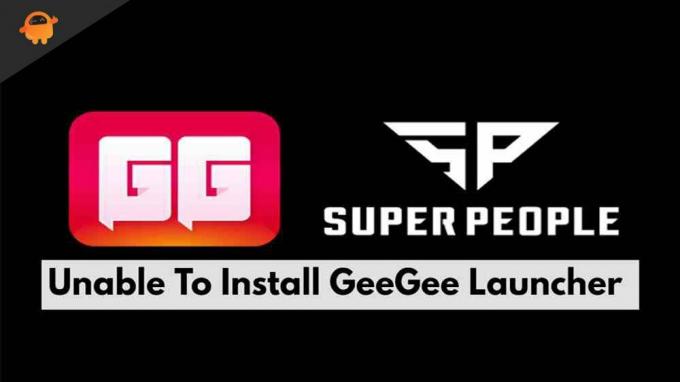
Isi Halaman
-
Cara Memperbaiki Tidak Dapat Menginstal GeeGee Launcher Dari PC Saya
- Perbaiki 1: Nyalakan Ulang Perangkat Anda
- Perbaiki 2: Periksa Koneksi Internet Anda
- Perbaiki 3: Siklus Daya Router Anda
- Perbaiki 4: Setel Ulang Driver Adaptor Jaringan
- Perbaiki 5: Siram DNS
- Perbaiki 6: Nonaktifkan Antivirus
- Perbaiki 7: Setel ulang Log TCP/IP
- Perbaiki 8: Nonaktifkan Layanan VPN
- Perbaiki 9: Nonaktifkan server Proxy.
- Perbaiki 10: Periksa Tanggal & Waktu Sistem Anda
- Fix 11: Hapus folder GeeGee dan Super People.
- Perbaiki 12: Ubah Pengaturan DNS
- Perbaiki 13: Atur Ulang Pengaturan Jaringan
- Perbaiki 14: Coba Instal dalam Mode Boot Bersih
- Perbaiki 15: Verifikasi Jika Pembaruan Masih Ada Atau Tidak
- Dari Meja Penulis
Cara Memperbaiki Tidak Dapat Menginstal GeeGee Launcher Dari PC Saya
Nah, bagi yang belum tahu, GeeGee Launcher merupakan official launcher yang digunakan untuk memainkan Super People yang lagi-lagi dikembangkan oleh Wonder People. Jadi, jika Anda mengalami masalah apa pun yang menyebabkan Anda tidak dapat menginstal peluncur GeeGee, pastikan untuk mencatat perbaikan ini karena perbaikan ini berpotensi menyelesaikan masalah jenis ini. Kemudian, mari kita lihat mereka:
Perbaiki 1: Nyalakan Ulang Perangkat Anda
Sebelum mencoba salah satu metode yang diberikan, jangan lupa untuk me-reboot sistem Anda. Ini tidak hanya akan memperbaiki data cache sementara dan gangguan tetapi juga memberi sistem Anda awal yang baru untuk bekerja dengan baik tanpa masalah apa pun. Juga, terkadang, apa yang kita lihat belum tentu benar; oleh karena itu, ada kemungkinan Anda tidak perlu melakukan perbaikan apa pun, dan masalah dapat diselesaikan hanya dengan me-reboot perangkat Anda.
Perbaiki 2: Periksa Koneksi Internet Anda
Koneksi internet Anda memainkan peran penting dalam hal menginstal sesuatu. Jadi, sangat penting untuk memiliki kecepatan koneksi internet yang tepat saat menginstal peluncur GeeGee di PC kita. Oleh karena itu, untuk memverifikasi apakah Anda memiliki koneksi jaringan yang baik atau tidak, buka Penguji kecepatan Ookla situs web dan periksa kecepatan konektivitas Anda.
Perbaiki 3: Siklus Daya Router Anda

Nah, jika setelah memeriksa kecepatan koneksi Anda, Anda akan melihat bahwa router WiFi Anda tidak memberi Anda koneksi internet yang baik, maka pastikan untuk menyalakan siklus router Anda sekali karena ini akan menghapus semua masalah sementara yang menyebabkan bug dan gangguan dari router Anda untuk memberi Anda koneksi yang baik kecepatan.
Namun, buka situs web penguji kecepatan lagi dan periksa kecepatannya setelah selesai. Jika masih, Anda menghadapi masalah koneksi yang buruk, arahkan kursor ke penyedia ISP dan minta mereka untuk memperbaikinya.
Iklan
Perbaiki 4: Setel Ulang Driver Adaptor Jaringan
Jadi, apakah Anda pernah mencoba ini sebelumnya? Nah, ini juga berpotensi untuk memperbaiki masalah jaringan. Ada kemungkinan bahwa masalahnya mungkin bukan dari router WiFi Anda karena pengaturan jaringan Anda pada PC Anda mungkin rusak, yang akan diperbaiki dengan mengatur ulang driver adaptor jaringan. Jadi, inilah langkah-langkah yang diperlukan untuk itu:
- Pertama, buka Run Box dengan menekan tombol Menang + R tombol secara bersamaan.
- Kemudian, cari devmgmt.msc. Ini akan membuka Pengelola Perangkat.
- Setelah itu, perluas Penyesuai jaringan tab. Setelah itu, klik kanan pada Adapter tanpa kabel dan pilih Properti pilihan.
-
Kemudian, beralih ke Sopir tab dan tekan Copot Perangkat tombol. Setelah itu, untuk menginstal ulang driver, Anda cukup me-restart PC Windows 11 Anda.
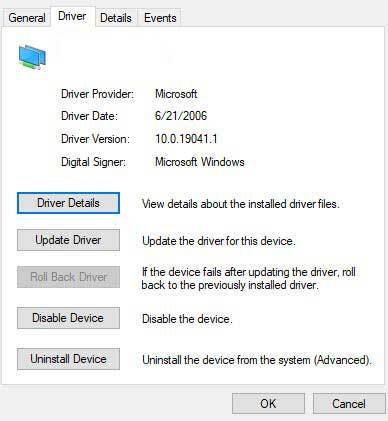
Perbaiki 5: Siram DNS
Pembilasan DNS juga akan membantu banyak pengguna untuk memperbaiki peluncur GeeGee yang tidak menginstal masalah. Karena itu, Anda juga harus mencoba ini dan beri tahu kami jika ini membantu:
- Awalnya, buka command prompt menggunakan hak admin di PC Windows Anda.
-
Kemudian, jalankan perintah:
ipconfig/flushdns

Iklan
Perbaiki 6: Nonaktifkan Antivirus
Banyak dari Anda tidak tahu, tetapi terkadang antivirus kami juga muncul sebagai penyebab utama di balik kesalahan ini. Ini karena mulai memblokir aplikasi untuk diinstal pada PC Anda karena alasan keamanan. Jadi, untuk menginstalnya tanpa masalah, Anda harus menonaktifkan antivirus, dan dalam perjalanan itu, langkah-langkah ini akan membantu Anda.
- Awalnya, tekan tombol Menang + saya tombol. Ini akan membuka aplikasi Pengaturan Windows.
- Kemudian, arahkan kursor ke Pengaturan Privasi tab dan klik pada Keamanan Windows pilihan.
- Sekarang, tekan Buka Keamanan Windows dan alihkan tombol untuk mematikannya.
Perbaiki 7: Setel ulang Log TCP/IP
Parameter TCPIP atau DHCP akan di-root sebagai penyebab utama di balik kesalahan ini yang memaksa router WiFi Anda untuk memutuskan koneksi secara tiba-tiba. Nah, ini perlu diperbaiki, dan berikut adalah langkah-langkah yang akan membantu Anda melakukannya:
- Buka cmd menggunakan hak istimewa admin.
-
Kemudian, jalankan perintah:
netsh int ip reset c:\resetlog.txt
Perbaiki 8: Nonaktifkan Layanan VPN
Jika Anda menggunakan layanan VPN saat menginstal peluncur GeeGee di PC Anda, kami sarankan Anda menonaktifkannya. Jadi, berikut adalah beberapa petunjuk mudah yang akan membantu Anda melakukannya:
- Pertama-tama, cari ms-settings: jaringan-vpn menggunakan kotak Jalankan.
- Sekarang, di dalam aplikasi Pengaturan, buka tab VPN.
- Terakhir, tekan tombol hapus untuk menghapusnya dari PC Anda.
Perbaiki 9: Nonaktifkan server Proxy.
Menggunakan server proxy mungkin juga menjadi alasan mengapa Anda tidak dapat menginstal peluncur GeeGee di PC Anda. Jadi, sangat disarankan untuk menonaktifkan server proxy saat menginstal ini, dan berikut adalah langkah-langkahnya:
- Awalnya, cari pengaturan ms: proxy jaringan menggunakan kotak Jalankan.
- Sekarang, di dalam aplikasi Pengaturan, buka tab Proxy.
- Setelah itu, arahkan kursor ke Server Proksi Manual bagian.
- Terakhir, hapus centang pada kotak di samping Gunakan Server Proxy Untuk LAN, dan klik pada Baik tombol.
Perbaiki 10: Periksa Tanggal & Waktu Sistem Anda
Tanggal & waktu sistem Anda mungkin juga menjadi alasan di balik kesalahan ini. Oleh karena itu, kami sarankan Anda memeriksa apakah tanggal & waktu PC Windows 11 Anda sudah benar sesuai dengan zona waktu Anda. Setelah itu, sekali lagi, coba instal peluncur GeeGee di PC Anda. Anda akan menemukan bahwa sekarang peluncur berhasil dipasang seperti sulap.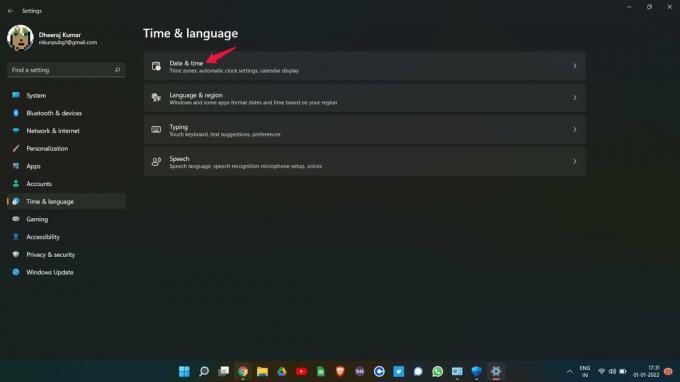
Fix 11: Hapus folder GeeGee dan Super People.
Jika sebelumnya Anda menginstal peluncur GeeGee di perangkat Anda dan mencopotnya karena alasan tertentu. Tetapi faktanya, peninggalan dari aplikasi ini tidak sepenuhnya dihapus. Jadi, Anda perlu menghapusnya secara manual dari perangkat Anda karena jika Anda tidak melakukan ini, Anda mungkin tidak dapat menginstal peluncur GeeGee di perangkat Anda. Nah, berikut langkah-langkah untuk itu:
- Awalnya, tekan tombol Menang + R tombol dan cari %LOCALAPPDATA% di kotak Jalankan.
- Setelah itu, cari GeeGee dan Super People-folder terkait dan menghapusnya.
Perbaiki 12: Ubah Pengaturan DNS
Mengubah pengaturan DNS juga akan membantu Anda memperbaiki masalah ini, seperti yang sebelumnya telah membantu banyak pengguna. Jadi, mari kita lihat bagaimana Anda mengubah pengaturan DNS di PC Anda:
- Pertama-tama, cari ncpa.cpl menggunakan kotak Jalankan untuk membuka Koneksi jaringan jendela.
- Kemudian, klik kanan pada nama jaringan yang saat ini terhubung dan klik pada Properti pilihan dari menu drop-down.
- Setelah itu, klik pada Jaringan tab pada jendela properti jaringan.
-
Kemudian beri tanda centang pada kotak yang terletak di depan Protokol Internet Versi 4 (TCP / IPV4) terletak di dalam Koneksi ini menggunakan item berikut: bagian.

- Sekarang, pilih Properti tombol, dan arahkan kursor ke umum tab.
- Sekarang, centang tandai kotak yang terletak di sebelah Gunakan alamat server DNS berikut dan gunakan alamat DNS ini:
- Untuk Pilihan: 8.8.8.8
- Untuk Alternatif: 8.8.4.4
Perbaiki 13: Atur Ulang Pengaturan Jaringan
Jadi, apakah Anda mengubah pengaturan DNS? Nah, jika demikian tetapi masih mendapatkan kesalahan yang sama, berikut adalah langkah-langkah yang akan membantu Anda memperbaiki masalah jaringan:
- Pertama, buka command prompt menggunakan hak admin.
-
Setelah itu, jalankan perintah yang diberikan satu per satu:
ipconfig /flushdns. nbtstat -R. nbtstat -RR. netsh int reset semua. netsh int ip reset. setel ulang netsh winsock
Perbaiki 14: Coba Instal dalam Mode Boot Bersih
Jika tidak ada yang membantu, maka menginstal peluncur GeeGee dalam mode boot bersih akan membantu Anda memperbaiki jika Anda tidak dapat menginstal peluncur GeeGee pada PC Windows 11 Anda. Untuk melakukannya, berikut adalah langkah-langkah yang diperlukan:
- Awalnya, tekan tombol Menang + R tombol secara bersamaan untuk membuka kotak Run.
- Setelah itu, cari msconfig untuk membuka jendela konfigurasi sistem.
-
Kemudian, geser ke Jasa tab, centang kotak di sebelah Sembunyikan semua Layanan Microsoft, dan pilih cacat pilihan diikuti oleh Baik.

- Setelah itu, luncurkan Task Manager, dan pergi ke Memulai tab.
- Setelah itu, pilih semua program berdampak tinggi dan nonaktifkan.
Itu dia. Setelah Anda berhasil mengikuti langkah-langkah di atas, cukup reboot sistem Anda dan periksa apakah Anda sekarang dapat menginstal peluncur GeeGee atau tidak.
Perbaiki 15: Verifikasi Jika Pembaruan Masih Ada Atau Tidak
Jika salah satu metode yang disebutkan di atas bekerja untuk Anda, maka ada kemungkinan pembaruan mungkin tidak tersedia lagi. Kadang-kadang, itu terjadi begitu saja karena versi tambalan mungkin berisi beberapa bug, yang menyebabkan pengembang mengembalikannya, dan setelah beberapa waktu memperbaiki bug, mereka meluncurkan pembaruan lagi. Jadi, Anda harus memverifikasi apakah pembaruan masih ada atau tidak.
Baca juga: Cara Memperbaiki Orang Super Tidak Dapat Mengubah Kesalahan Pengaturan Grafik
Dari Meja Penulis
Jadi, itu saja cara memperbaiki jika tidak dapat menginstal peluncur GeeGee di PC Anda. Kami harap metode yang disebutkan di atas berhasil untuk Anda. Untuk informasi lebih lanjut, komentar di bawah.



